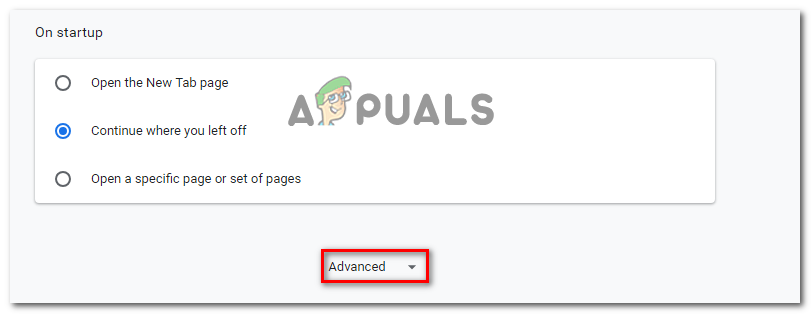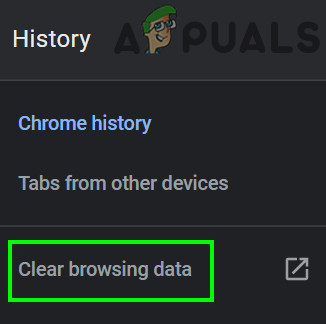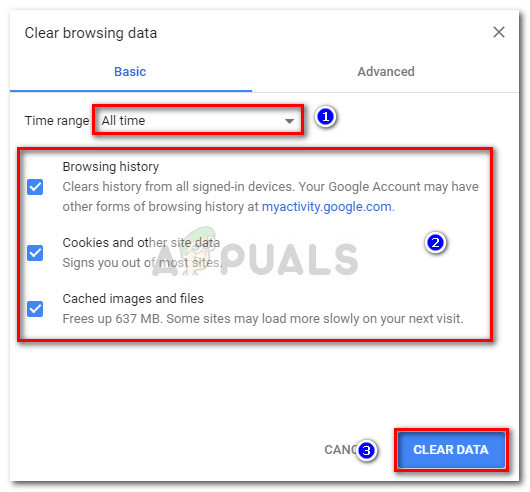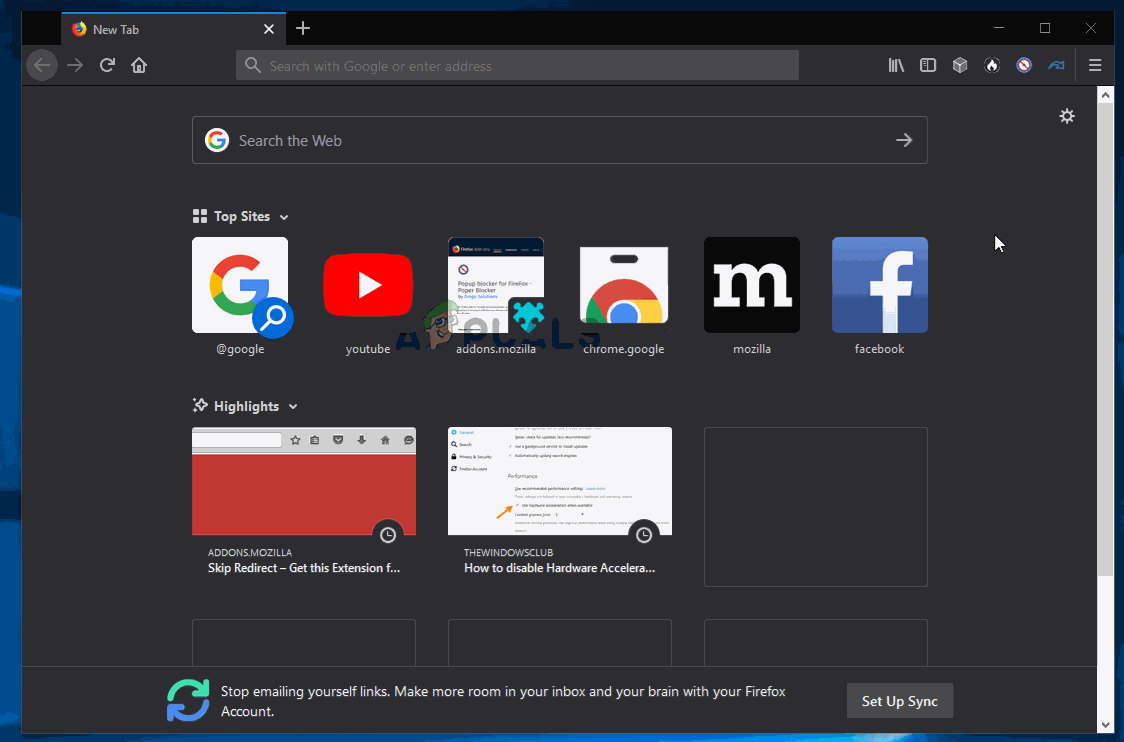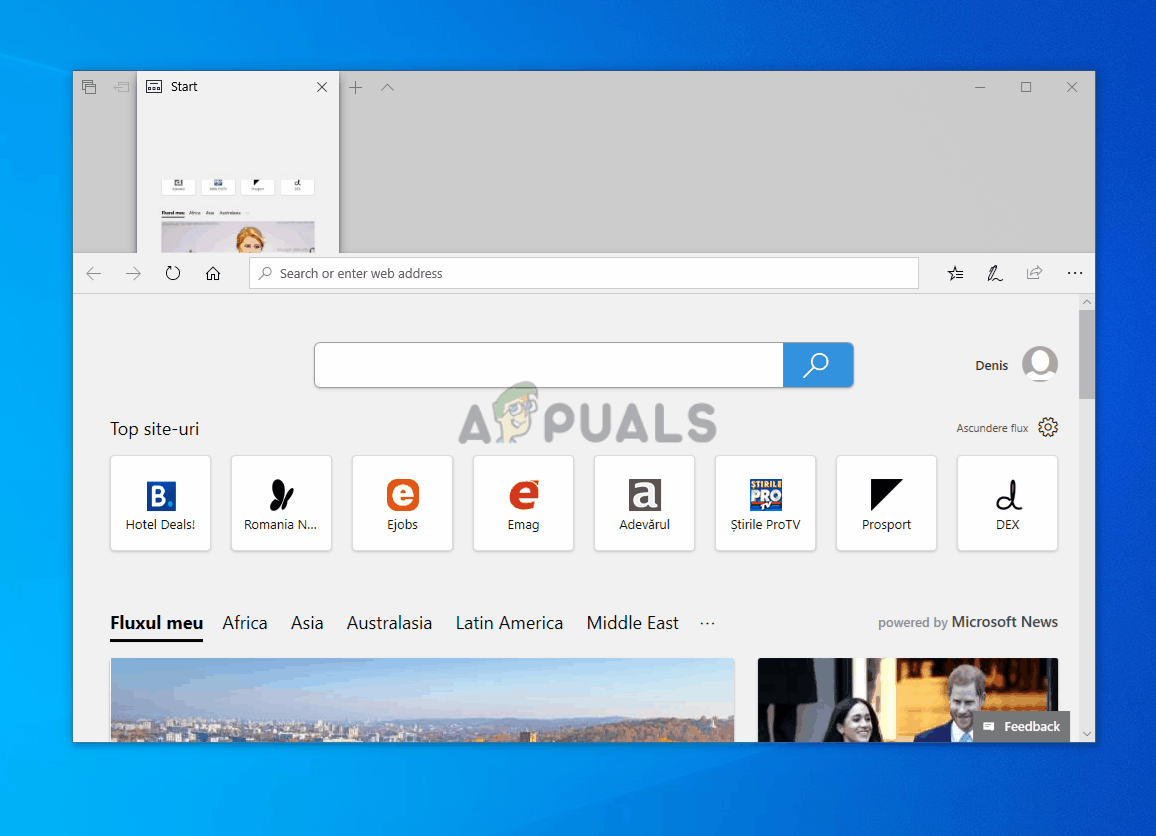브라우저의 캐시를 지우고 싶은 데는 여러 가지 이유가 있습니다. 기술적 인 문제를 해결하려는 경우, 404 오류를 지나치려는 경우 또는 로컬에서 웹 흔적을 지우려는 경우 브라우저 캐시를 지우면됩니다.

브라우저 캐시 또는 쿠키를 지우면 도움이 될 수 있습니다.
그러나 Windows의 세분화 된 특성을 고려할 때 사람들이 널리 사용하는 가치있는 브라우저 (타사 및 기본)가 최소 5 가지 이상 있습니다. 물론 Google 크롬이 시장 점유율이 가장 높지만 Firefox, Opera, Edge 및 Internet Explorer는 여전히 상당히 일반적입니다.
선호도에 관계없이 브라우저 캐시를 올바르게 지우는 데 도움이되는 단계별 지침이 포함 된 5 개의 하위 가이드를 만들었습니다. Chrome, Opera, Firefox, Microsoft Edge, 과 인터넷 익스플로러.
노트 : 여기에 표시되지 않은 대부분의 브라우저는 Chromium 기반입니다. 따라서 브라우저가 목록에없는 경우 Chrome 지침을 따르십시오.
A. Chrome에서 캐시 정리
- 당신의 Chrome 브라우저 모든 추가 탭을 닫습니다.
- 다음으로 동작 버튼 (점 3 개 아이콘)을 클릭합니다.
- 내부에 있으면 설정 메뉴에서 화면 맨 아래까지 스크롤 한 다음 많은 숨겨진 메뉴를 불러옵니다.
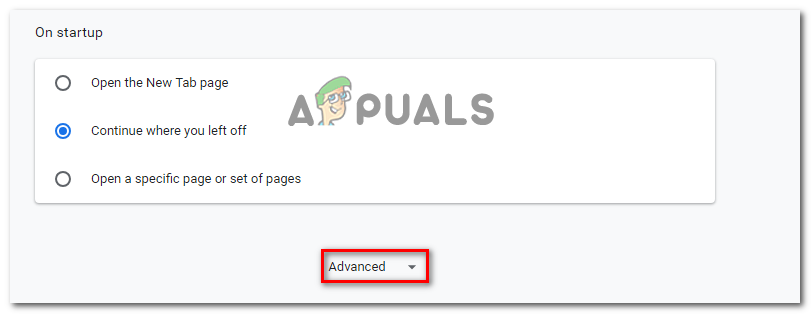
Google 크롬의 고급 메뉴에 액세스
- 안으로 들어간 후 많은 메뉴에서 아래로 스크롤하여 개인 정보 보호 및 보안 탭을 클릭하고 인터넷 사용 정보 삭제 .
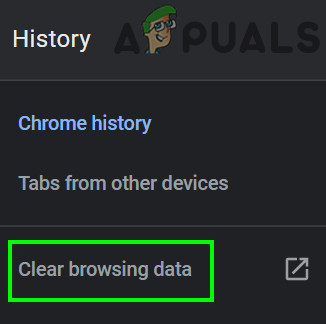
인터넷 사용 기록 삭제 메뉴 열기
- 다음으로 기본 탭과 연결된 상자가 캐시 된 이미지 및 파일 과 쿠키 및 기타 부가 데이터 활성화됩니다.
- 이 작업을 수행 한 후 전체 시간 범위 드롭 다운 메뉴를 사용하여 다음을 클릭하여 프로세스를 시작합니다. 데이터 지우기 .
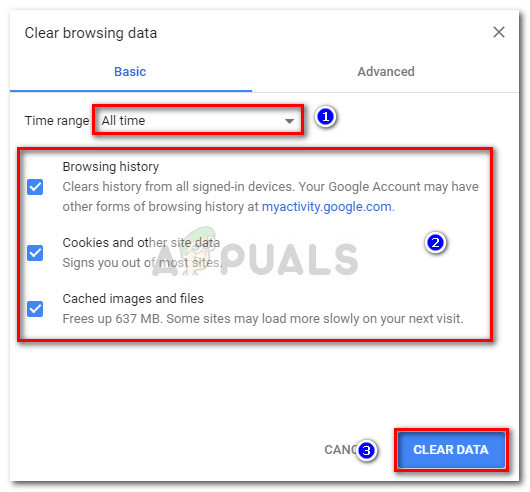
Chrome에서 캐시 및 브라우징 데이터 지우기
- 작업이 완료 될 때까지 기다린 다음 브라우저를 다시 시작하고 Netflix 문제가 해결되었는지 확인합니다.
B. Firefox에서 캐시 정리
- Firefox를 열고 모든 추가 탭을 닫습니다 (현재 열려있는 탭 제외).
- 그런 다음 화면 오른쪽 모서리에있는 작업 버튼을 클릭 한 다음 옵션 새로 나타난 메뉴에서.
- 안으로 들어간 후 설정 메뉴에서 개인 정보 보호 및 보안 왼쪽 메뉴에서 버튼을 클릭합니다.
- 다음으로 아래로 스크롤하여 쿠키 및 사이트 데이터 그리고 클릭 데이터 지우기 청소 유틸리티를 불러옵니다 (Firefox에 내장되어 있음).
- 내부에 있으면 데이터 지우기 메뉴를 확인하고 관련 상자 쿠키 및 사이트 데이터 과 캐시 된 웹 콘텐츠.
- 이제 정리 유틸리티를 성공적으로 구성 했으므로 계속해서 맑은 웹 콘텐츠 데이터 삭제 프로세스를 시작합니다.
- 작업이 완료되면 브라우저를 다시 시작하고 Netflix에서 이전에 문제를 일으켰던 작업을 반복하여 문제가 해결되었는지 확인합니다. M7034.
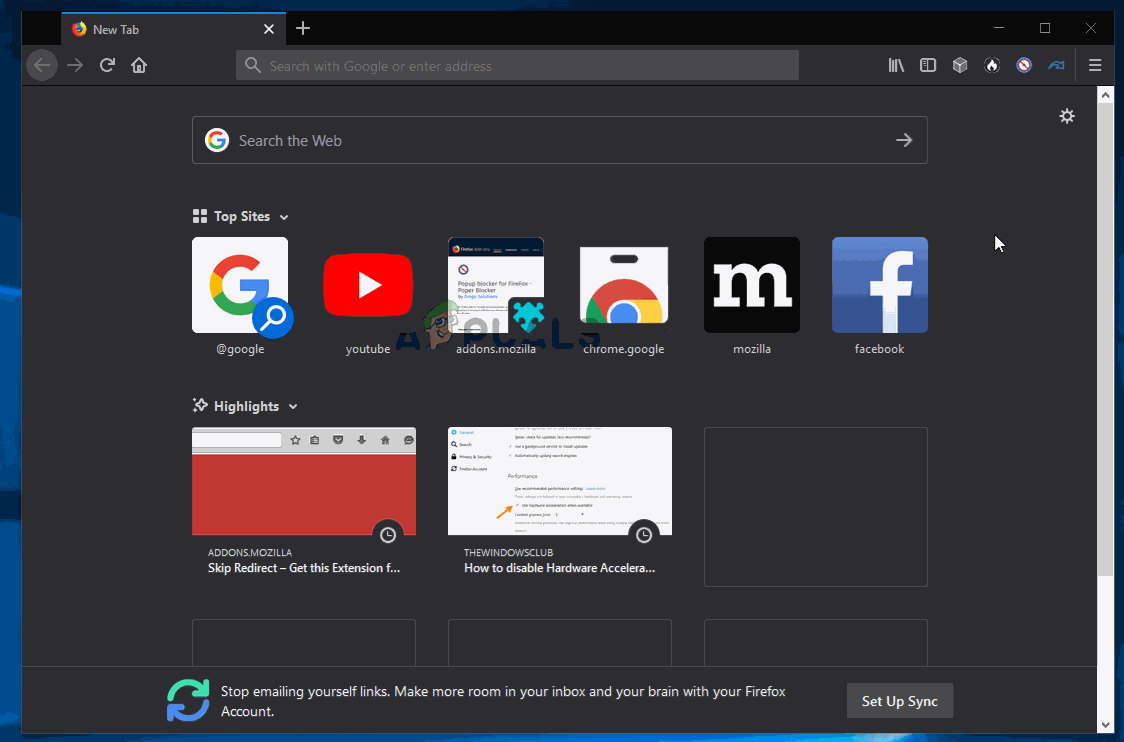
Firefox의 웹 캐시 정리
C. Opera에서 캐시 정리
- Opera 브라우저를 열고 모든 추가 탭을 닫습니다 (현재 활성화 된 탭 제외).
- 다음으로 오페라 아이콘 (왼쪽 상단 모서리)을 클릭하고 설정 새로 나타난 컨텍스트 메뉴에서.
- 로부터 설정 메뉴, 선택 많은 탭을 클릭 한 다음 개인 정보 보호 및 보안 오른쪽의 수직 메뉴에서 탭을 클릭합니다.
- 내부에 있으면 개인 정보 보호 및 보안 메뉴에서 오른쪽 섹션으로 이동하고 아래로 스크롤하여 은둔 탭.
- 내부 은둔 탭에서 명확한 탐색 데이터 .
- 모드를 기본, 다음 변경 시간 범위 ...에 항상 다음과 관련된 확인란을 선택하십시오. 쿠키 및 기타 사이트 데이터 과 캐시 된 이미지 및 파일.
- 클릭하여 Opera 캐시를 지우는 프로세스를 시작하십시오. 인터넷 사용 정보 삭제.
- 브라우저를 다시 시작하고 Netflix를 다시 연 다음 문제가 해결되었는지 확인합니다.

Opera 브라우저에서 캐시 정리
D. Internet Explorer에서 캐시 정리
- Internet Explorer를 열고 탭이 하나만 열려 있는지 확인한 다음 설정 아이콘 (오른쪽 상단 모서리).
- 내부 설정 메뉴에서 안전 탭을 클릭 한 다음 검색 기록을 삭제 .
- 검색 기록 삭제 탭에서 다음과 관련된 확인란을 선택합니다. 임시 인터넷 파일 및 웹 사이트 파일 과 쿠키 및 웹 사이트 데이터.
- 클릭하여 청소 작업을 시작하십시오. 지우다, 그런 다음 작업이 완료 될 때까지 기다립니다.
- 작업이 완료되면 Internet Explorer를 다시 시작하고 문제가 해결되었는지 확인합니다.

Internet Explorer에서 캐시 및 쿠키 정리
E. Edge에서 캐시 정리
- Microsoft Edge를 열고 화면 오른쪽 상단에있는 허브 아이콘을 클릭합니다.
- 다음으로 선택 역사 상황에 맞는 메뉴에서 탭을 클릭 한 다음 아이콘 지우기 하이퍼 링크.
- 안으로 들어간 후 인터넷 사용 정보 삭제 탭에서 다음과 관련된 확인란을 선택하십시오. 쿠키 및 저장된 웹 사이트 데이터 과 캐시 된 데이터 및 파일 나머지는 모두 선택 취소합니다.
- 클릭하여 지우기 프로세스를 시작하십시오. 맑은, 그런 다음 프로세스가 완료 될 때까지 기다리십시오.
- 정리 프로세스가 완료되면 컴퓨터를 다시 시작하고 문제가 해결되었는지 확인합니다.
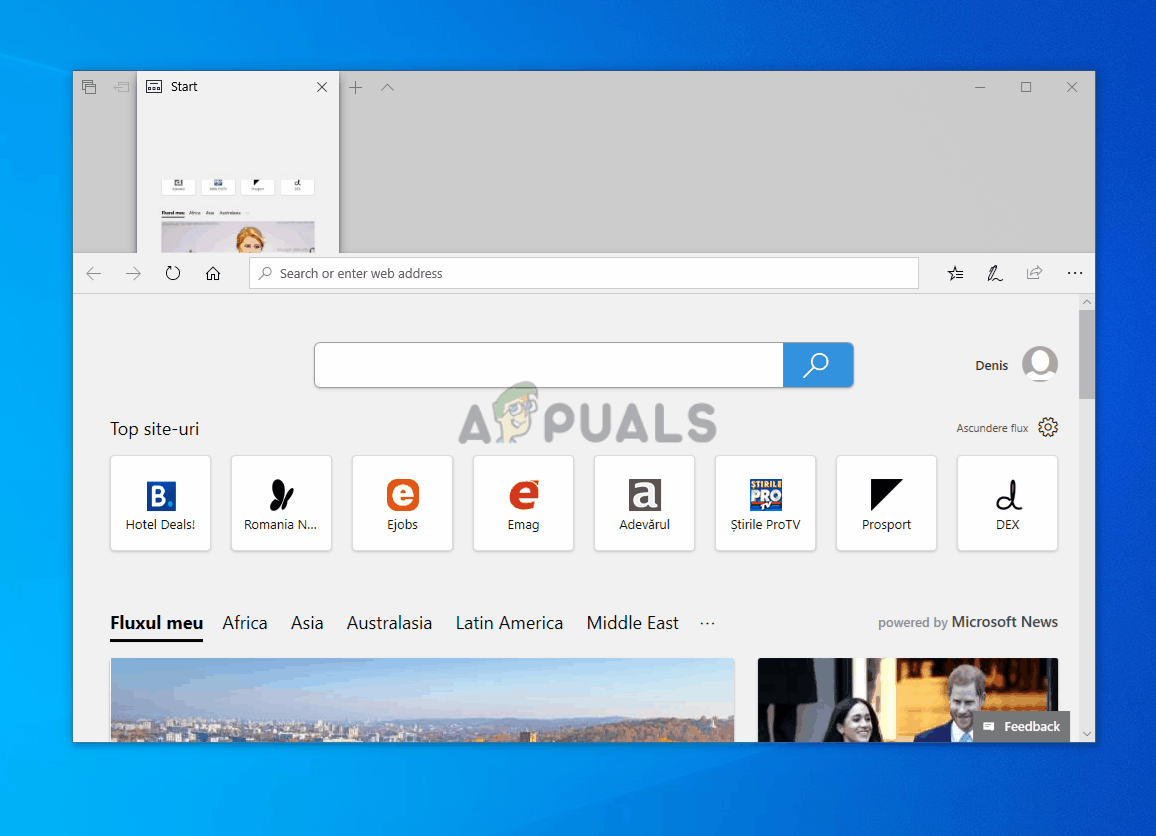
Edge에서 캐시 정리